轻松录制屏幕并转换为 GIF:Recordit 应用程序
屏幕录像在我们的日常生活中变得越来越普遍。无论是 Windows、macOS 还是安卓系统,我们经常需要录制屏幕视频。屏幕录像非常适合教学演示,但其缺点在于文件体积较大。虽然高清屏幕录像适用于产品展示等重要内容,但对于快速演示,GIF 动图是更快的选择。Recordit 是一款适用于 macOS 和 Windows 系统的免费应用程序,可帮助您录制屏幕视频并将其转换为高质量的 GIF 动图。与其他第三方软件相比,Recordit 转换的 GIF 质量更佳。使用该应用程序,您可以录制长达 5 分钟的视频。macOS 版本还提供专业版,允许您调整帧率并为录像设置密码,但价格为 39.99 美元。
安装 Recordit 后,系统托盘中将出现一个相机图标。点击该图标即可开始录制。用鼠标在屏幕上勾勒出需要录制的区域。

选定录制区域后,录制按钮将出现在其下方。单击该按钮开始录制。录制完成后,将光标移出录制区域,就会出现一个停止按钮。
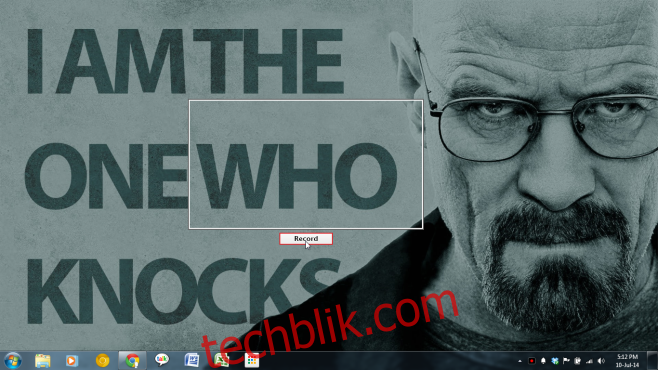
录制完成后,您的屏幕录像会被上传到云服务,视频链接会被复制到剪贴板。您可以播放该视频或右键单击保存。在视频播放器中,您会看到一个 GIF 按钮。点击该按钮,您将转到该视频对应的 GIF 动图,您可以像保存其他图像一样保存它。

除了开机时启动应用程序的选项之外,该应用程序没有其他偏好设置。该选项默认启用,如果您不希望程序影响系统启动速度,请禁用它。macOS 版本还允许您将视频或 GIF 分享到 Twitter,此功能很快也会添加到 Windows 版本中。通过系统托盘图标,您可以查看最近上传的视频。目前,没有关于视频或 GIF 在线存储时长的信息,因此您应该尽快保存它们。
Recordit 生成的 GIF 质量非常高。然而,就 macOS 版本而言,为帧率控制和密码保护支付 39.99 美元是否值得商榷?